修图匠“ 让Photoshop为照片做怀旧效果处理(组图)”Photoshop图文教程内容: 让Photoshop为照片做怀旧效果处理
作者: 小珍原创
将校园生活时的照片处理成老照片的效果,再把它们传到5460同学录网站让同学们看看,毕业后同学们偶尔登陆5460看到有怀旧效果的照片,一定会想起校园生活的的故事。 用Photoshop处理怀旧效果的照片,非常简单,首先把照片去色成黑白照片(图1)。
再使用“图像”菜单“调整”下的“色彩平衡”命令调节一下图像的色彩,使它偏黄(图2)。

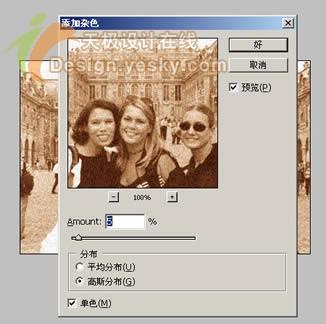
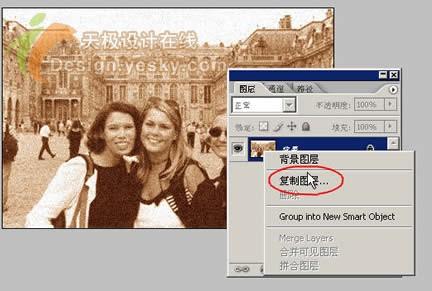
图4
选择副本图层,在“滤镜”菜单下的“纹理”中选择“颗粒”命令,然后在滤镜参数设置中选择“颗粒类型”为“垂直”,设定颗粒的“强度”和“对比度”(图5)。

图5
再在图层面板中把复制图层的模式修改为“变亮”(图6),现在照片就有了怀旧的感觉了。

图6
怀旧效果前后对比。如图7,我们还可以用专业的怀旧滤镜DigiEffects Aged Film来制作怀旧效果,滤镜下载。

图7
简单的,我们教你,深奥的,你来分享